- /
- /
Ewidencjonowanie czasu pracy przy pomocy zadań
W systemie Firmao możesz ewidencjonować faktyczny czas pracy spędzony na wykonywaniu danego zadania. W celu skonfigurowania tej opcji kliknij awatar w prawym górnym rogu, a następnie z listy rozwijanej wybierz „Ustawienia firmy”.
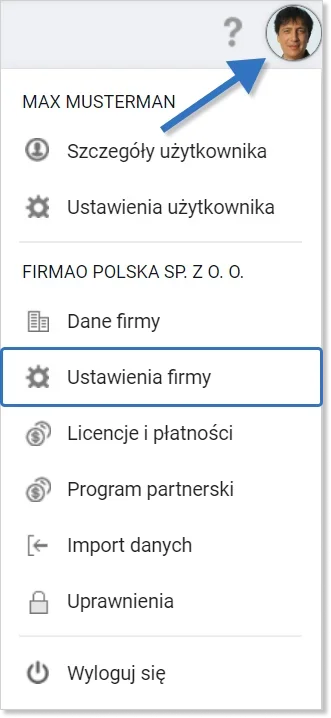
W widoku modułu „Organizacja pracy” (drugi moduł od lewej strony) zaznaczamy pole wyboru „Czasy pracy” oraz „Aktualne zadania”. W celu zapisania zmian klikamy niebieski przycisk „OK” w prawym dolnym rogu ekranu.
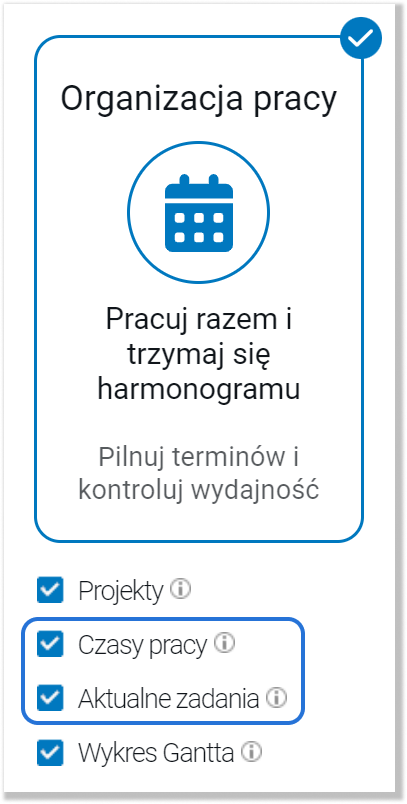
Kategorie czasów pracy
W systemie Firmao są trzy kategorie czasów pracy, które możesz przypisać do zadania:
- Planowany czas pracy — pozwala na ustalenie, kiedy planujesz rozpocząć oraz zakończyć zadanie. Po ustaleniu obu tych czasów, w kalendarzu przypisanych do zadania użytkowników pojawi się informacja, że w danym terminie mają zaplanowane zadanie.
- Aktualny czas pracy — oznacza zadanie jako aktualnie wykonywane. Dzięki zapisywaniu wielu osobnych czasów pracy możliwe jest sumowanie i podanie całego czasu pracy spędzonego nad danym zadaniem.
- Faktyczne czasy pracy — „Aktualny czas pracy” przekształca się w „Faktyczny czas pracy”, gdy pracownik zakończy lub przerwie wykonywanie danego zadania. Faktyczne czasy pracy pokazują sumę przepracowanych godzin, wykonywane zadanie oraz dokładną datę i godzinę rozpoczęcia, oraz zakończenia/przerwania zadania.
W jaki sposób rozpocząć wykonywanie zadania?
Po włączeniu modułu „Czasy pracy” uzyskasz dostęp do rozpoczęcia aktualnie wykonywanego zadania. Gdy ustawisz zadanie jako aktualnie wykonywane, zapisywana będzie ewidencja czasów pracy danego użytkownika.
„Wybierz aktualne zadanie”
Jednym z widoków, z którego możesz rozpocząć wykonywanie zadania, jest pole po lewej stronie awatara — „Wybierz aktualne zadanie”.

Wówczas rozwinie się lista z zadaniami, które możesz ustawić jako aktualnie wykonywane.
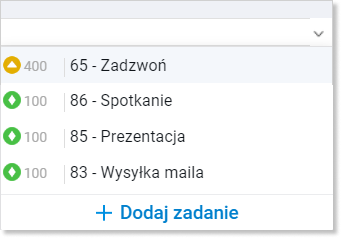
Są to zadania, które mają status „Otwarte”. Domyślnie do tej samej grupy statusów należą zadania: „Otwarte”, „Spauzowane” oraz „Aktualnie wykonywane”. Po kliknięciu zadania ustawi się ono jako „Aktualnie wykonywane”. Następnie możesz zaznaczyć zadanie jako „Spauzowane” (przycisk z dwiema pionowymi kreskami) lub „Zakończone” (przycisk z kwadratem). Wówczas zadanie zmieni swój status analogicznie do wybranej opcji.
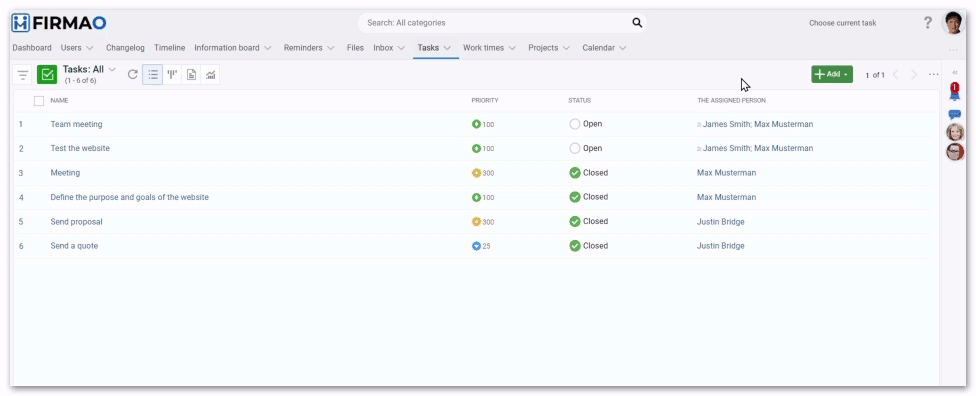
Ustawienie wykonywanego zadania z widoku jego szczegółów
W celu ustawienia wykonywanego zadania z widoku szczegółów kliknij moduł „Zadania” w menu głównym, a następnie kliknij nazwę zadania, które chcesz rozpocząć.
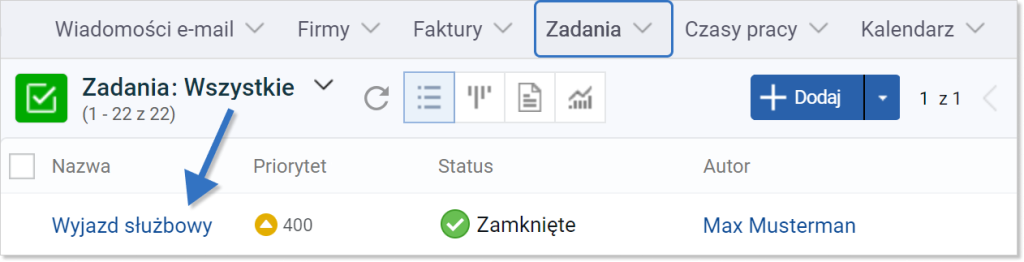
W widoku szczegółów zadania możesz rozpocząć jego wykonywanie poprzez naciśnięcie przycisku „Rozpocznij” w prawym górnym rogu.
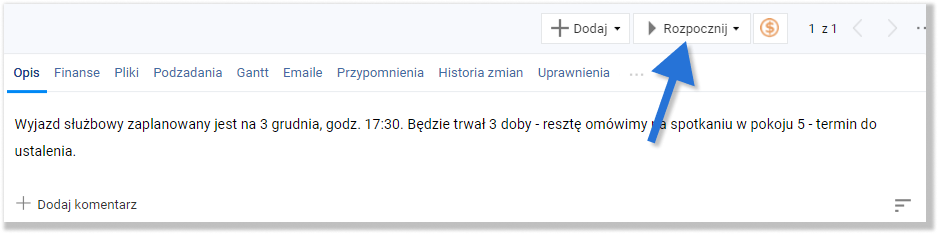
Korzystając z tego samego przycisku, możesz przerwać lub zakończyć zadanie. W celu przerwania kliknij ikonę strzałki w dół, która znajduje się po prawej stronie przycisku „Zakończ” i z listy rozwijanej wybierz opcję „Przerwij”. Jeśli chcesz zakończyć zadanie, kliknij sam przycisk „Zakończ”.
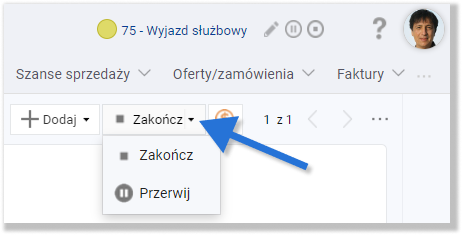
W jaki sposób włączyć okno potwierdzania zmiany aktualnie wykonywanego zadania?
W Firmao możesz ustawić, aby wyświetlało się dodatkowe okno przy pauzowaniu lub kończeniu aktualnie wykonywanego zadania. W tym celu przejdź do ustawień firmy, a następnie wybierz „Pozostałe” w lewym panelu nawigacyjnym i zaznacz pole „Okienko potwierdzenia czasów pracy przy kończeniu bieżącego zadania”.
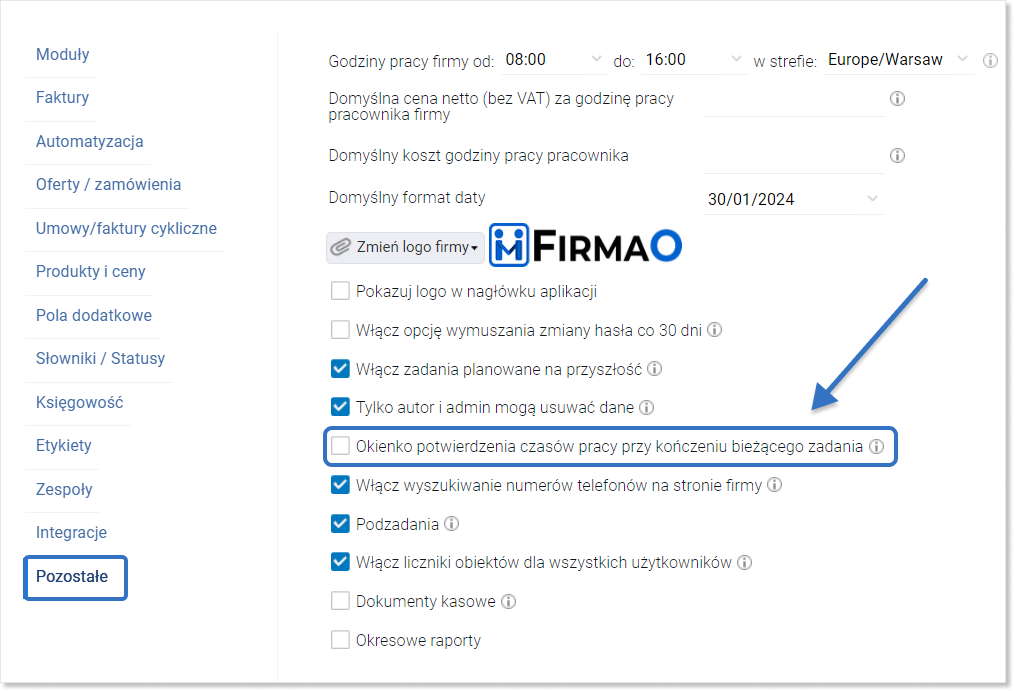
Włączenie tej opcji spowoduje, że przy przerywaniu lub kończeniu bieżącej aktywności wyświetlone zostanie okno z informacją, jakie wpisy czasów pracy zostaną dodane. Pracownik ma wówczas możliwość ewentualnej modyfikacji tych danych przed zapisem.
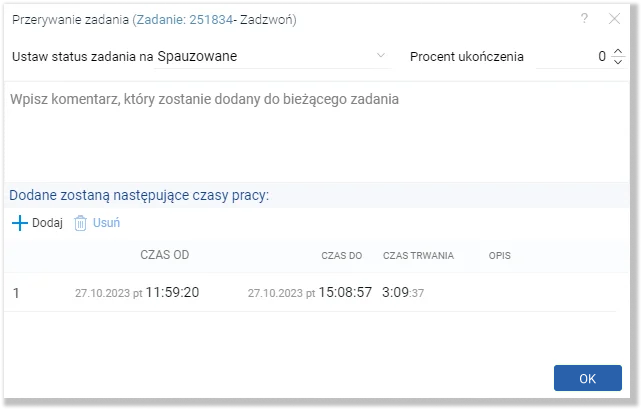
W celu uzyskania odpowiedzi na poniższe pytania dotyczące czasów pracy:
- Gdzie wyświetlić rejestr czasów pracy?
- Kto ma wgląd do czasów pracy?
- Jakie są uprawnienia dotyczące czasów pracy?
przejdź do instrukcji „Czas pracy — planowanie oraz ewidencja”.
